在Win7系统中设置登录密码,可以保护自己的个人隐私。不过如果设置了复杂的密码,不小心忘记了密码,无法登录系统,应该怎么办?下面就让小编给大家带来Win7系统登录密码忘了的解决办法。
解决方法
一、创建密码重设盘
1、在忘记密码时用密码重设盘重设密码得先创建一个密码重设盘。打开控制面板,单击“用户帐户和家庭安全”,进入“用户帐户和家庭安全”窗口,单击“用户帐户”,打开“用户帐户”窗口,单击自己的帐户图标,然后在窗口左侧的“相关任务”栏中单击“创建密码重设盘”,然后启动“忘记密码向导”
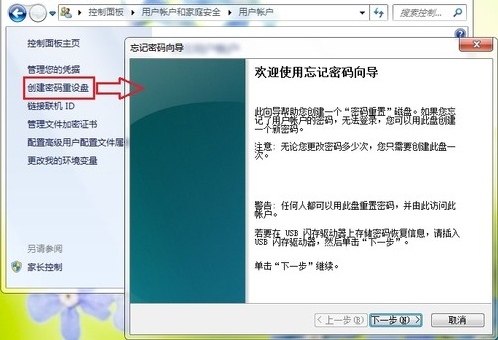
2、将U盘或移动硬盘等移动存储设备与计算机连接好(本文以U盘为例),单击“下一步”,选择一种存储设备用来存储密码信息,然后单击“下一步”,在“当前用户账户密码”文本框中输入当前帐户密码,单击“下一步”,系统开始创建密码重设盘,最后单击“完成”按钮,即可完成密码重设盘的创建。
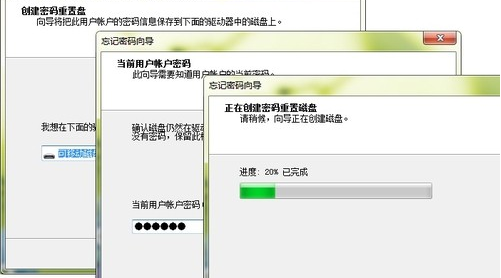
二、利用重设盘重设密码
启动Windows7系统,如果因遗忘密码而输入错误的密码,密码输入框下方会出现“重设密码”的提示,将创建好的密码重设盘插入USB接口,单击“重设密码”,启动“重置密码”向导,在向导带领下设置好新密码,即可用新密码取代原来的密码进入Windows7系统。
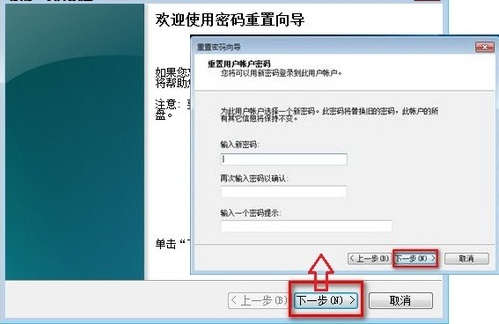
总结
以上就是小编给大家带来的Win7系统登录密码忘了的解决办法。为了避免出现忘记登录密码的情况,最好创建密码重设盘做好恢复准备。

